ClearType iestatījumi operētājsistēmā Windows
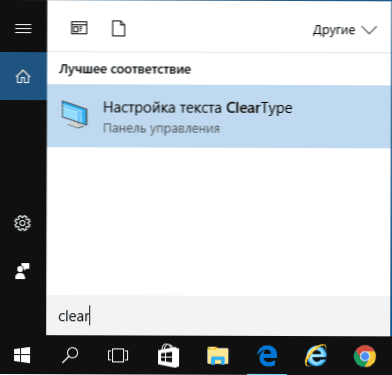
- 3440
- 594
- Lloyd O'Keefe
ClearType ir tehnoloģija fontu izlīdzināšanai Windows operētājsistēmās, kas izstrādātas, lai tekstu uz mūsdienīgiem šķidriem kristāliskiem monitoriem (TFT, IPS, OLED un citi) bija ērtāki lasīšanai. Šīs tehnoloģijas izmantošana vecajos CRT monitoros (ar elektronu staru cauruli) nebija nepieciešama (tomēr, piemēram, Windows Vista pēc noklusējuma tika iekļauta visu veidu monitoriem, tāpēc uz vecajiem CRT ekrāniem tas varēja izskatās neveiksmīgi).
Šajā instrukcijā detalizēti par ClearType iestatījumu Windows 10, 8 un Windows 7. Un arī īsi par to, kā konfigurēt CARPYPE operētājsistēmā Windows XP un Vista un kad tas var būt nepieciešams. Tas var būt arī noderīgs: kā labot izplūdušos fonus operētājsistēmā Windows 10.
Kā ieslēgt vai izslēgt un konfigurēt ClearType operētājsistēmā Windows 10 - 7
Kāpēc tam var būt nepieciešams konfigurēt klīrīšu? Dažos gadījumos dažiem monitoriem (kā arī, iespējams, atkarībā no lietotāja uztveres), logi, ko izmanto ClearType noklusējuma parametri "Neparasts".
Mainiet fontu displeju (ja gadījums ir klīrīšā, nevis nepareizi noteiktā monitora izšķirtspējā, sk. Kā mainīt monitora ekrāna izšķirtspēju) varat izmantot atbilstošos parametrus.
- Palaidiet ClearType iestatījumus - tas ir vienkāršākais veids, kā sākt ierakstīt ClearType Windows 10 uzdevumos vai Windows 7 sākuma izvēlnē Windows 7 start.
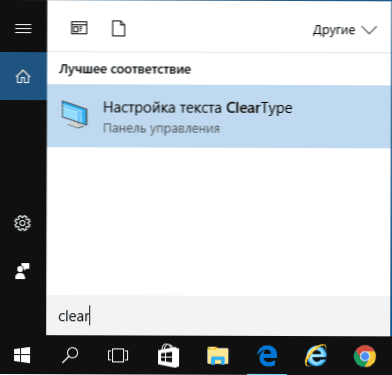
- Logā ClearType iestatījumi varat izslēgt funkciju (pēc noklusējuma LCD monitoriem, kuru tā ir ieslēgta). Ja jums nepieciešama noregulēšana, neizslēdziet to, bet noklikšķiniet uz "Nākamais".

- Ja datorā ir vairāki monitori, jūs tiksit uzaicināts izvēlēties vienu no tiem vai vienlaikus iestatīt divus (labāk to darīt atsevišķi). Ja viens - jūs nekavējoties pārcelsities uz 4. punktu.
- Tiks pārbaudīts, vai monitoram ir uzstādīta pareizā (fiziskā izšķirtspēja)).
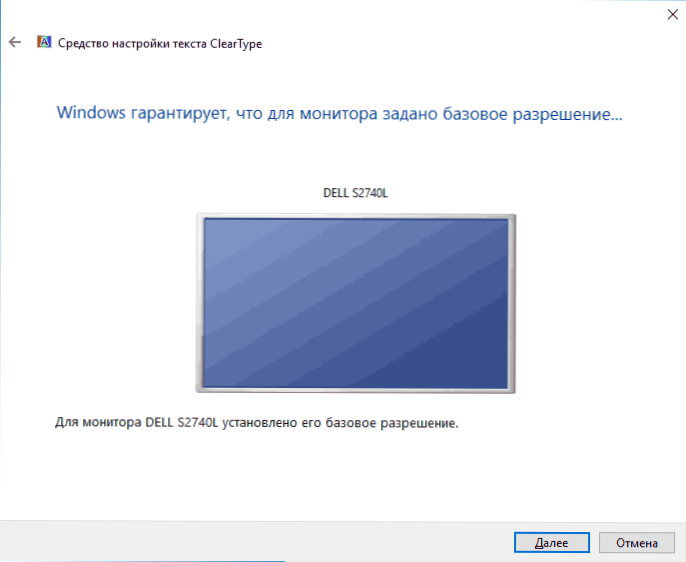
- Pēc tam vairākos posmos jūs tiksit uzaicināts izvēlēties iespēju parādīt tekstu, kas jums šķiet labāks par citiem. Nospiediet "tālāk" pēc katra no šiem posmiem.

- Procesa beigās jūs redzēsit ziņojumu, ka "tiek pabeigta teksta displeja iestatīšana uz monitora". Noklikšķiniet uz "Gatavs" (Uzmanību: Lai izmantotu iestatījumus, jums būs vajadzīgas administratora tiesības uz datoru).
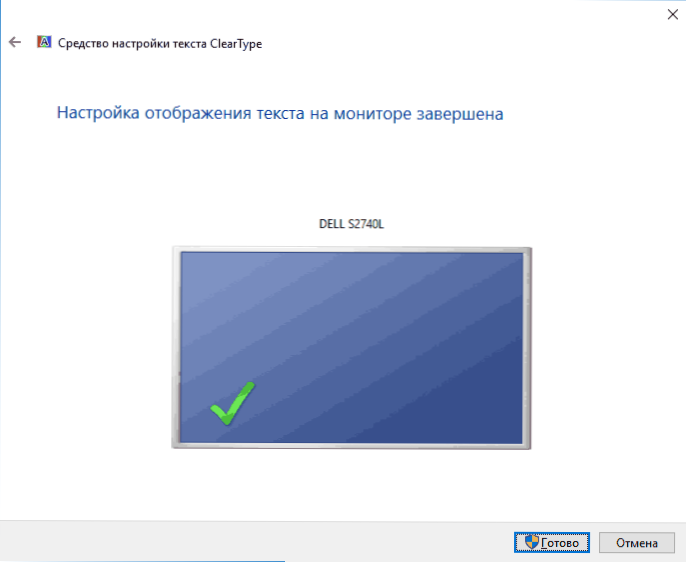
Gatavs, šajā iestatījumā tiks pabeigts. Ja vēlaties, ja rezultāts to nepatīk, jebkurā laikā varat to atkārtot vai atspējot ClearType.
ClearType operētājsistēmā Windows XP un Vista
ClearType ir parādīti arī Windows XP un Vista. Pirmajā gadījumā tas ir izslēgts, un otrajā tas ir arī iekļauts. Un abās operētājsistēmās nav iebūvētu instrumentu klīrīša iestatīšanai, tāpat kā iepriekšējā sadaļā - tikai spēja iespējot un izslēgt funkciju.
Clartype ieslēgts un izslēgts šajās sistēmās ir ekrāna parametros - dizains - efekti.
Un konfigurēšanai ir tiešsaistes ClearType konfigurācijas rīks Windows XP un atsevišķs Microsoft ClearType Tuner Powertoy XP (kas darbojas Windows Vista). Jūs to varat lejupielādēt no oficiālās vietnes https: // www.Microsoft.Com/tips.MSPX (piezīme: Dīvainā veidā rakstīšanas laikā raksts netiek izolēts no oficiālās vietnes, lai gan es to nesen izmantoju. Varbūt patiesībā es mēģinu to lejupielādēt no Windows 10).
Pēc programmas instalēšanas ClearType skaņošanas vienums parādīsies vadības panelī, kas darbojas ClearType iestatījumu procesā gandrīz kā Windows 10 un 7 (un pat ar dažiem papildu iestatījumiem, piemēram, kontrasta un prioritāru parametri ekrāna matricā uz “ Turklāt “papildus matricu” ”ClearType uztvērējs).
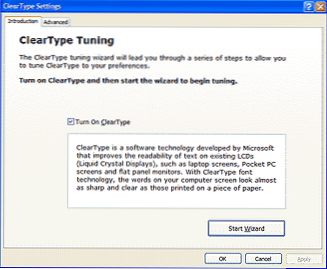
Es apsolīju jums pateikt, kāpēc tas varētu būt vajadzīgs:
- Ja jūs strādājat ar Windows XP virtuālo mašīnu vai ar to ar jaunu LCD monitoru - neaizmirstiet ieslēgt ClearType, jo fontu noklusējuma izlīdzināšana ir izslēgta, un XP tas parasti ir noderīgs un palielinās to ērtību, un tas palielinās ērtības darbība.
- Ja esat palaidis Windows Vista uz kādu seno personālo datoru ar ELT monitoru, iesaku izslēgt ClearType, ja jums jāstrādā šajā ierīcē.
Es to pabeidzu, un, ja kaut kas nedarbojas, kā paredzēts, vai arī ir arī citas problēmas, instalējot ClearType parametrus operētājsistēmā Windows, informējiet komentāros - es centīšos palīdzēt.

